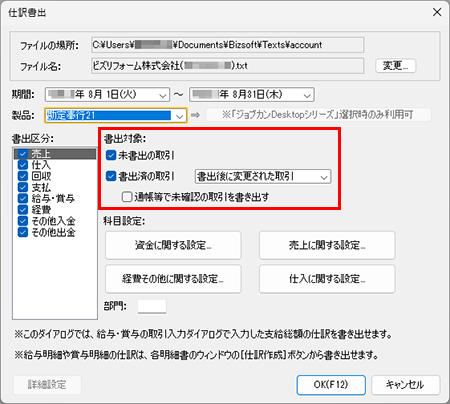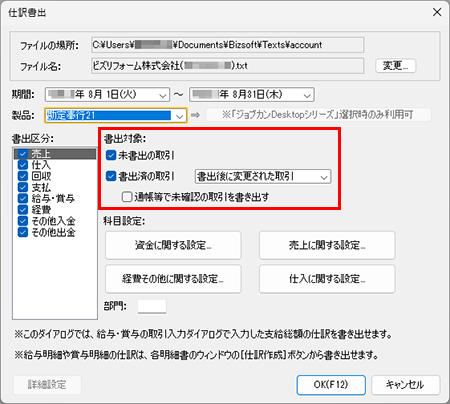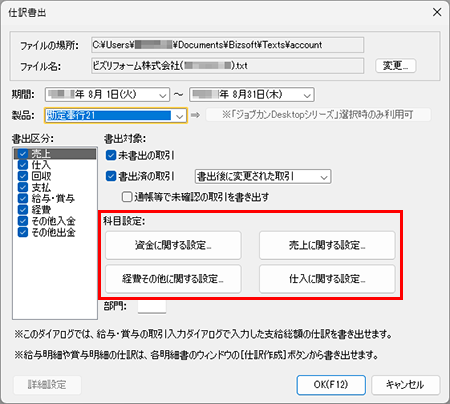仕訳書き出し > C0361 仕訳を書き出したい。(「勘定奉行」向け)
C0361
仕訳を書き出したい。(「勘定奉行」向け)
回答
[取引一覧表]ウィンドウで、書き出しの対象となる取引が正しく入力されているかを確認(必要に応じて摘要を入力)後、以下の手順で取引を仕訳テキストファイルとして書き出します。
詳細
[ダッシュボード]ウィンドウ・[取引一覧表]ウィンドウ・[請求書]ウィンドウなどから入力した取引は、仕訳テキストファイルとして書き出すことができます。
この仕訳テキストファイルは、「勘定奉行21」「勘定奉行V ERP」で取り込むことができます。以下に「勘定奉行21」用の仕訳テキストファイルを書き出す手順を示します(「勘定奉行V ERP」用も同じ手順で書き出せます)。
手順
- ナビゲーションバーの分類[データ]から、[仕訳の書き出し]ボタンをクリックします。
- [仕訳書出]ダイアログの上部にある[ファイルの場所]と[ファイル名]を指定します。
メモ
ファイルの場所とファイル名の初期値は、以下のようになります。変更する場合は[変更]ボタンをクリックしてください。
- 「ドキュメント\Bizsoft\Texts\account」フォルダー
- 経理データファイル名(西暦4桁-月2桁-日2桁).txt
- [期間]に、書き出しの対象となる取引の発生期間を指定します。
- [製品]から「勘定奉行21」または「勘定奉行V ERP」を選択します。
- [書出区分]から取引を書き出す業務区分にチェックを付けます。
初期設定ではすべての業務区分にチェックが付いています。
- [書出対象]で書き出す取引の対象を指定します。
- 今まで書き出したことのない取引を書き出す場合
[未書出の取引]にチェックを付けます。
- 書き出し済みの取引すべてを、もう一度書き出す場合
[書出済の取引]にチェックを付け、ドロップダウンリストから「すべて」を選択します。
- 書き出し済みの取引のうち、書き出し後に変更した取引を書き出す場合
[書出済の取引]にチェックを付け、ドロップダウンリストから「書出し後に変更された取引」を選択します。
メモ
初期設定ではaとcの取引を書き出す設定になっています。
- 科目の設定を行います。
設定は、[資金に関する設定][売上に関する設定][経費その他に関する設定][仕入に関する設定]ボタンをクリックすると表示されるダイアログで行います。
- 必要に応じて、[部門]で仕訳に割り当てる部門を入力します。
- [OK]ボタンをクリックすると表示されるダイアログで、以下に示すいずれかのボタンをクリックすると、書き出しが完了します。
- [ファイルを開く]ボタン
書き出された仕訳テキストファイルが開きます。
- [フォルダを開く]ボタン
書き出された仕訳テキストファイルの保存先フォルダーが開きます。
- [閉じる]ボタン
[仕訳書出]ダイアログが閉じ、仕訳を書き出す前に表示していたウィンドウに戻ります。
注意
「勘定奉行21」用の仕訳テキストファイルに書き出される仕訳の取引日付は、必ず和暦になります。
そのため、事前に「勘定奉行21」の日付の設定を「和暦」に変更してから取り込んでください。
 関連トピック
関連トピック
© Jobcan Kaikei Co., Ltd.